|
使用 Mind Map for OneNote 插件创建出来的思维导图有点像 Visio 里的图。
你可以通过鼠标拖拉和放置一个主题到页面的任何位置。 在这篇文章中,我们通过鼠标拖放主题来创建一个发散放射类型的导图。 右向导图 我们简单的通过使用 "Mind Map for OneNote" -> "创建主题" 组 -> "主题" 和 "右侧副题" 功能来创建一个 "Anchor to OneNote" 的右向导图。 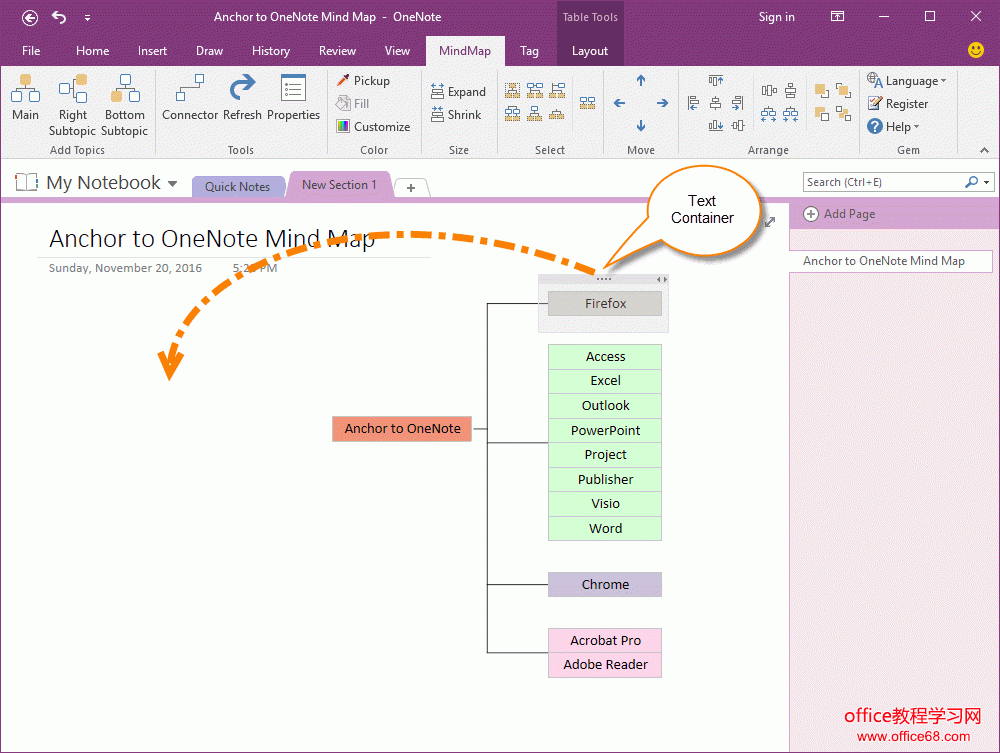
用鼠标移动主题
通过鼠标来拖动和放置一个主题的文本容器。 在这个例子中,我们移动 "Firefox", "Chrome", "Acrobat Pro" 副题到主题 "Anchor to OneNote" 的左侧. 最后,点击“刷新”功能,来重绘连接线。 这样,我们就可以获得一个发散放射导图了。 
|